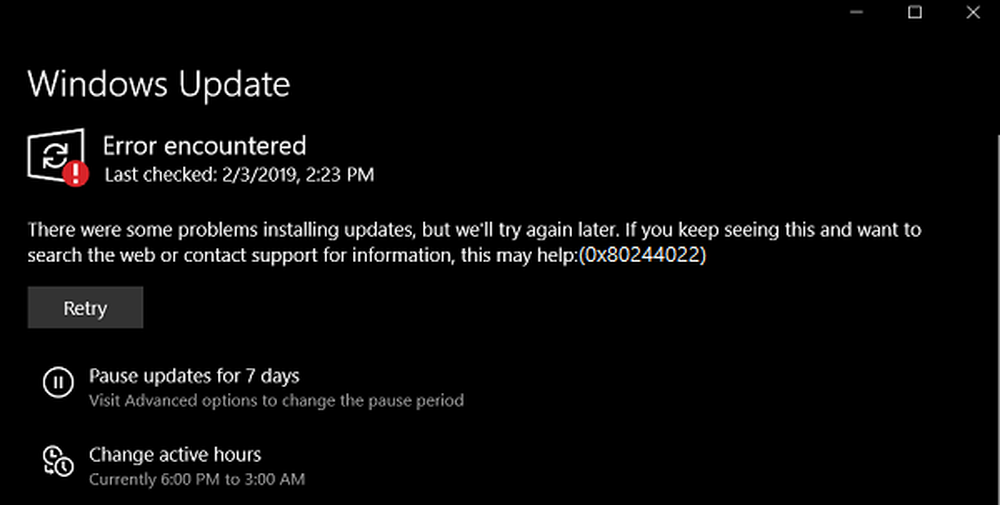Correggi l'errore di Windows Update 0x80246008 in Windows 10
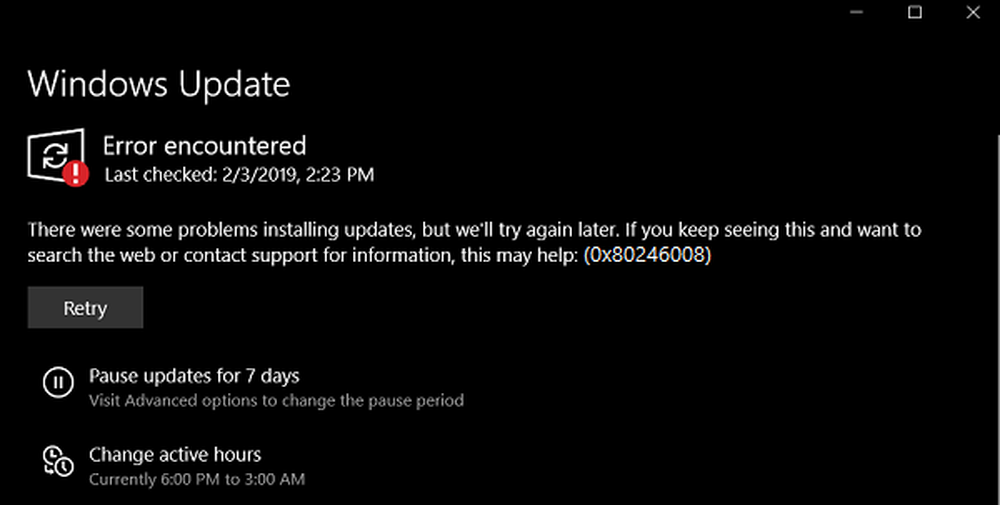
Il codice di errore di 0x80246008 per Windows Gli aggiornamenti possono verificarsi durante le diverse fasi di un aggiornamento in fase di download, installazione o anche quando un aggiornamento è inizializzato. Restringendolo a un'unica causa, è correlato alla deliverability di un file su un computer dai server di Microsoft. Quindi, queste correzioni possono essere applicabili a Windows Update e Microsoft Store. Può essere una causa di Windows Update che non funziona nemmeno a causa di conflitti da programmi di terze parti come il software antivirus e firewall, a volte a causa di file immagine danneggiati o file di sistema, o uno qualsiasi dei componenti e servizi di supporto di Windows Update non funziona correttamente.

Errore di Windows Update 0x80246008
Al fine di eliminare il codice di errore 0x80246008, ti verrà richiesto di intraprendere uno o più dei seguenti compiti:
- Cambia le impostazioni del Registro di sistema utilizzando il prompt dei comandi.
- Usa il Controllo file di sistema.
- Esegui gli strumenti per la risoluzione dei problemi di Windows Update.
- Disattiva il tuo antivirus o firewall.
- Reimposta le cartelle di Windows Update.
1] Modificare il registro di Windows dal prompt dei comandi
Inizia colpendolo WINKEY + X combinazioni e selezionare Prompt dei comandi (amministratore) per avviare il prompt dei comandi con i privilegi di amministratore.
Passare alla posizione di root di tale dispositivo avviabile all'interno della riga di comando del prompt dei comandi.
Una volta arrivato, digita quanto segue per mostrare le estensioni dei file, quindi premi Invio-
reg aggiungere HKLM \ SYSTEM \ CurrentControlSet \ Control \ BackupRestore \ FilesNotToBackup

Ora chiudi la riga di comando del prompt dei comandi.
Aprire Gestione servizi di Windows e individuare i seguenti servizi:
- Windows Update - Manuale (attivato)
- Servizio trasferimento intelligente in background - Manuale.

Apri le loro proprietà e assicurati che il loro tipo di avvio sia come sopra menzionato rispetto al loro nome e che i servizi siano in esecuzione. Se non fai clic sul Inizio pulsante.
2] Usa il Controllo file di sistema
Aprire una finestra del prompt dei comandi con privilegi elevati e digitare il seguente comando, quindi premere Invio per eseguire Controllo file di sistema:
sfc / scannow
Riavvia il sistema al termine della scansione.
È inoltre possibile utilizzare il nostro software FixWin gratuito per eseguire l'utilità Controllo file di sistema con un clic.
3] Eseguire gli strumenti per la risoluzione dei problemi di Windows Update
È possibile eseguire la risoluzione dei problemi di Windows Update e anche la risoluzione dei problemi di Windows Update online di Microsoft e verificare se questo è di aiuto per risolvere eventuali problemi..
4] Disattiva il tuo antivirus o firewall
Puoi provare a disattivare temporaneamente Windows Defender che è installato fuori dalla scatola sul tuo computer Windows 10. Puoi anche disabilitare Windows Firewall sul tuo computer e controllare se questo corregge gli errori che stai incontrando. Se si utilizza software di sicurezza di terze parti, disabilitarli e vedere.
5] Ripristina le cartelle di Windows Update
È necessario eliminare il contenuto della cartella SoftwareDistribution e ripristinare la cartella Catroot2.
Spero che questo ha aiutato.